Come filtrare per elenco di valori in fogli google
Puoi utilizzare la seguente sintassi per filtrare un set di dati in base a un elenco di valori in Fogli Google:
= FILTER ( A2:C11 , COUNTIF ( E2:E5 , A2:A11 ) )
Questa particolare formula filtra le celle nell’intervallo A2:C11 per restituire solo le righe in cui le celle nell’intervallo A2:A11 contengono un valore dall’elenco di valori nell’intervallo E2:E5 .
Il seguente esempio passo passo mostra come utilizzare questa sintassi nella pratica.
Passaggio 1: inserisci i dati
Iniziamo inserendo il seguente set di dati in Fogli Google che contiene informazioni su vari giocatori di basket:
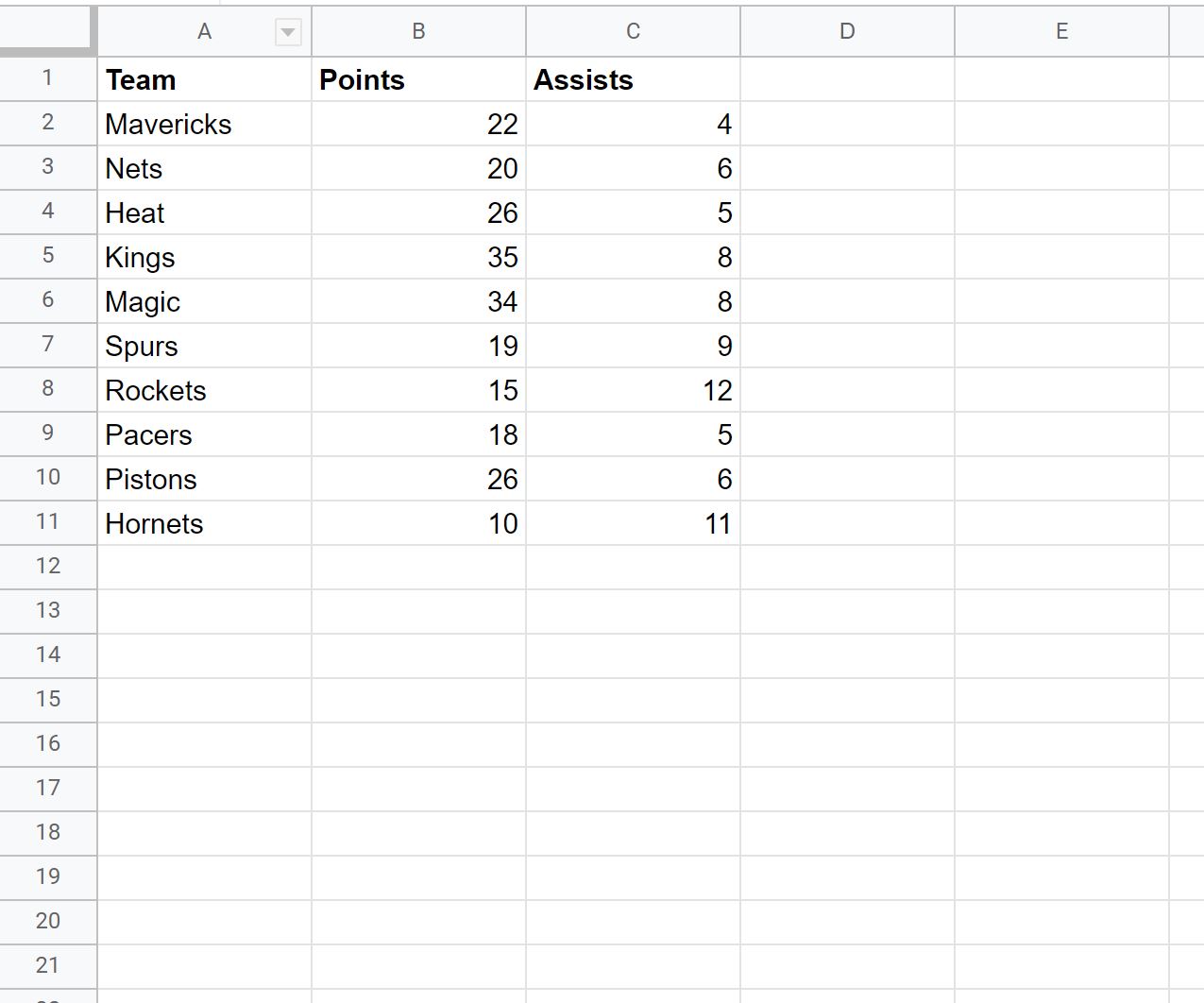
Passaggio 2: definire l’elenco dei valori
Successivamente, definiamo un elenco di valori del team su cui vorremmo filtrare:
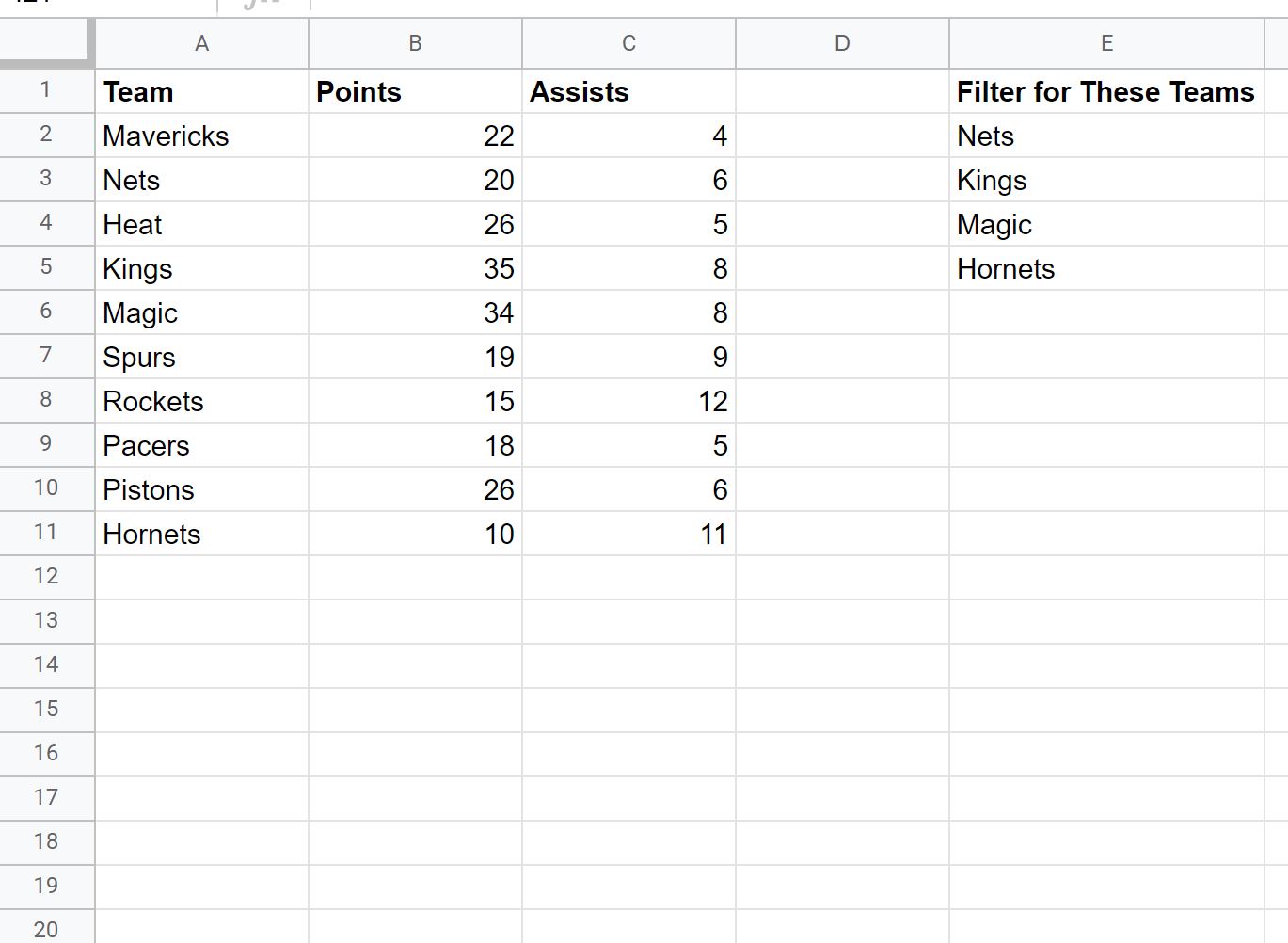
Passaggio 3: filtra per elenco di valori
Successivamente, digitiamo la seguente formula nella cella A14 per filtrare il set di dati in base all’elenco di team che abbiamo definito:
= FILTER ( A2:C11 , COUNTIF ( E2:E5 , A2:A11 ) )
Lo screenshot seguente mostra come utilizzare questa formula nella pratica:
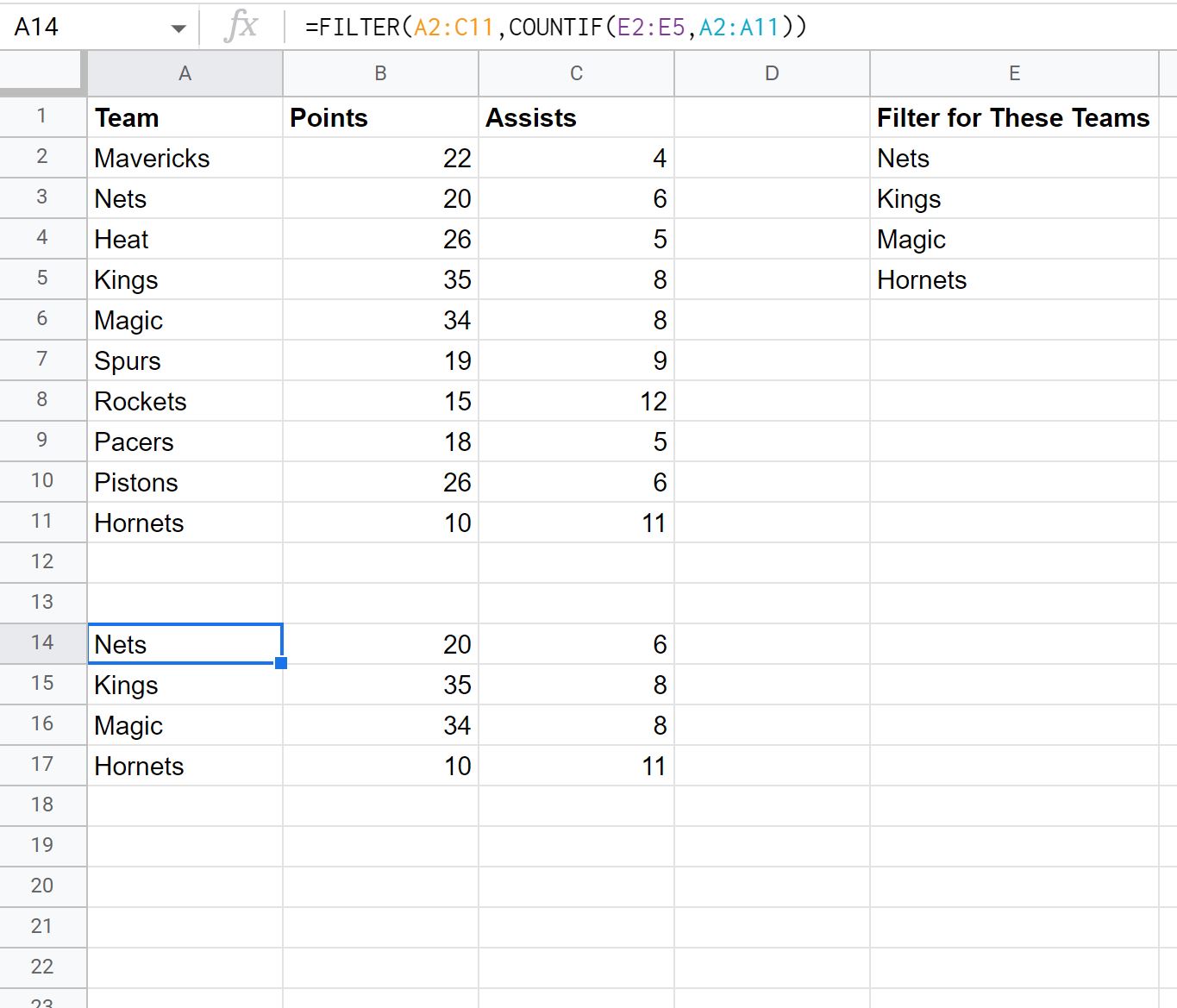
Tieni presente che il set di dati filtrato contiene solo quelle righe in cui i nomi delle squadre del set di dati originale nell’intervallo A2:C11 si trovano nell’elenco dei nomi nell’intervallo E2:E5 .
Nota : la funzione FILTRO non fa distinzione tra maiuscole e minuscole. Ciò significa che se si digita “nets” invece di “Nets”, la funzione restituirà sempre la riga con “Nets” nella colonna Team.
Risorse addizionali
I seguenti tutorial spiegano come eseguire altre operazioni comuni in Fogli Google:
Come sommare le righe filtrate in Fogli Google
Come filtrare più colonne in Fogli Google
Come utilizzare SOMMA.SE con più colonne in Fogli Google